Searchmetrics Erfahrungen Teil 1 – Projekt setup und rankings
Die Searchmetrics Suite ist ein sehr umfangreiches Tool und bietet viele verschiedene Funktionen. Anders wie z. B. Sistrix, ist die Suite von Searchmetrics ähnlich wie XOVI, ein Allrounder SEO Tool und daher nicht modular aufgebaut.
Allerdings bietet die SEO Software ein etwas größeres Funktionsspektrum. Ob und wie gut Searchmetrics wirklich ist, möchte ich in diesem mehrteiligen Testbericht näher beschreiben.
Im ersten Teil der Searchmetrics Erfahrungen möchte ich auf allgemeine Sachen sowie erste Funktionen eingehen. Die einzelnen Themenfelder können aus dem Inhaltsverzeichnis entnommen werden.
Searchmetrics Erfahrungen – Projekt einrichten
Damit das eigene Projekte auf mögliche Fehler, Optimierungspotenziale, Rankings, etc. untersucht werden kann, muss das Projekt zunächst einmal einem Setup unterzogen werden.
Sprich, es ist notwendig, dass die Domain eingetragen wird, die man untersuchen möchte. Aber nicht nur das, beim Projektsetup werden verschiedene Dinge des Projektes abgefragt, welche in den nachfolgenden Kapiteln näher erläutert werden.
Allgemeines Projektsetup
Beim allgemeinen Teil des Projektsetups wird natürlich die entsprechende Domain abgefragt. Hier kann auch gleich die entsprechende Farbe für die Domain gewählt werden, welche bei den unterschiedlichen Vergleichen und Graphen verwendet wird.
Searchmetrics jetzt kostenlos testen*Anschließend geht es gleich mit dem Hinzufügen der Keywords weiter. Hier können unterschiedliche Keywords eingetragen werden, die man ständig in seiner Beobachtung haben möchte.
Dabei besteht die Möglichkeit die Keywords einzeln in jede Zeile einzutragen (Reiter “Keywords eintragen”), sich gefundene Vorschläge unterbreiten zu lassen und diese in das Monitoring aufnehmen (Reiter Keyword-Vorschläge) oder über den letzten Reiter (“Keyword-Recherche”) sich weitere Keywords anzeigen zu lassen.
Die Recherche gestaltet sich so, dass das gewünschte Keyword in das Suchfeld eingegeben sowie das entsprechende Land ausgewählt wird. Anschließend können die entsprechenden Suchbegriffe durch aktivieren des Kontrollkästchens dem Monitoring hinzugefügt werden.
Außerdem ist wie im nachstehenden Screenshot ersichtlich, Informationen bzgl. CPC-Wert und Suchvolumen zu finden.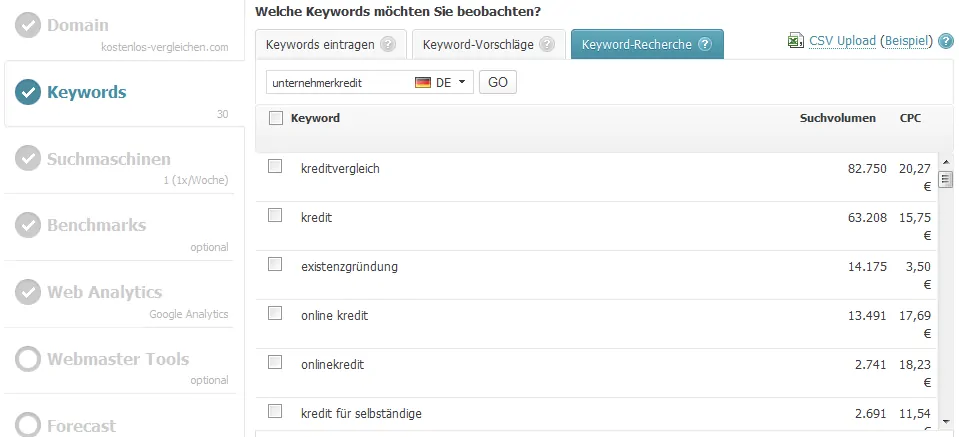
Möchte man die Keywords mittels einem Import eintragen, so ist dies ebenfalls möglich und zwar im CSV Format. Wie dies beispielhaft aussehen soll, kann der verlinkten Beispieldatei in der Suite entnommen werden.
Nun sind die Keywords dem Monitoring hinzugefügt, aber das Crawlingintervall dieser ist damit noch nicht festgelegt. Deshalb kann unter dem Menüpunkt “Suchmaschinen” das Intervall für das Crawling sowie die entsprechenden Suchmaschinen ausgewählt werden.
Zur Auswahl stehen zahlreiche Länder zur Verfügung sowie die Suchmaschinen Google, Bing und Yahoo. Bei Google werden zudem weitere Möglichkeiten angeboten.
Hier kann ausgewählt werden, ob die Rankings für Desktop, Desktop lokal, Tablet oder Smartphone überprüft werden sollen.
Bei Desktop lokal, Tablet sowie Smartphone kommt noch hinzu, dass eine entsprechende Stadt im entsprechenden Land ausgewählt werden kann.
Bei Smartphone und Tablet steht neben der jeweiligen Stadt, noch die Auswahlmöglichkeit “national” bereit. Der nachfolgende Screenshot zeigt die Auswahlmöglichkeiten:
Die Häufigkeit des Crawlings und die Anzahl der Suchmaschinen bestimmen dabei die Credits für das Keywordmonitoring. In der Searchmetrics Suite können folgende Häufigkeiten ausgewählt werden:
- 1x pro Woche
- 2x pro Woche
- 5x pro Woche
Wenn nun also 2 Suchmaschinen ausgewählt wurden und das Crawling für 10 Keywords auf 5x pro Woche eingestellt wurde, so werden 100 Credits benötigt.
Dieses Credit System kann verwirrend sein. Für Searchmetrics hingegen ist dies wohl für die eigenen Ressourcen ein Vorteil.
Denn so müssen die User, welche ein Crawling 5x pro Woche wünschen, auch mehr Credits kaufen oder können weniger Keywords überwachen.
Ist dieser Teil getan, so ist das allgemeine Projektsetup erledigt. Es können aber noch weitere optionale Einstellungen vorgenommen werden, welche in den nächsten Kapitel weiter erläutert werden. Unter anderem kann auch eine Verknüpfung mit dem Google Account vorgenommen werden.
Hier kannst du deine eigenen Searchmetrics Erfahrungen machen:
Searchmetrics jetzt kostenlos testen*
Verknüpfung mit Google Account
Um noch mehr Informationen zu erhalten und diese mit der Searchmetrics Suite zu verknüpfen, können die Informationen aus Google Webmaster Tools sowie Google Analytics verwendet werden, indem man der Searchmetrics Suite Zugriff gewährt.
Mit Analytics können beispielsweise die Conversions ausgelesen werden, was für eine weitere Verarbeitung im Tool verwendet werden kann.
Auch die Verknüpfung mit Google Webmaster Tools trägt dazu bei, dass diese zusätzlich gewonnenen Informationen an einer anderen Stelle Verwendung finden.
Searchmetrics hilft dir bei der Verknüpfung des Google Accounts in deren Tool.
Weitere optionale settings
Die Suite von Searchmetrics bietet noch mehr. Es können noch weitere optionale settings vorgenomnen werden. Eines davon sind die Benchmarks.
Mit Benchmarks können Wettbewerber eingetragen werden, mit denen an entsprechenden Stellen Vergleiche gezogen werden können.
Die Eintragung kann entweder manuell erfolgen oder es können die gemachten Vorschläge untersucht und ggf. übernommen werden, wie im nachfolgenden Bild dargestellt.
Ein Vergleich mit der Konkurrenz ist wichtig, damit man weiß, wie man im Gegensatz zu seinen Mitbewerbern steht.
Bei der optionalen Einstellung “Forecast” kann definiert werden, wo man mit dem jeweiligen Keyword hin möchte, sprich, welche Positionen in den SERPs, welche Conversion Rate erzielt werden soll und es kann der conversion Value definiert werden. Bespielhaft im nachfolgenden Bild zu sehen.
Hier kannst du deine eigenen Searchmetrics Erfahrungen machen:
Searchmetrics jetzt kostenlos testen*Weitere optionale Einstellungen wären noch:
- Social Engagement
- Page Tags
- Events
Bei Social Engagement können URLs in die Überwachung aufgenommen werden, die entweder geshared oder in den SERPs ranken.
Aber auch URLs, welche manuell eingetragen werden, können in die Überwachung aufgenommen werden, unabhängig ob diese ranken oder geshared worden sind.
Hat man passende URLs bereits in einer Liste, so können diese mittels CSV import in die Searchmetrics Suite importiert werden.
Page Tags dienen dazu, um eine Struktur einzubringen. So kann eine Struktur ähnlich wie die eigene Navigation aufgebaut werden. Damit ist ein einfacheres Reporting und Bearbeitung durch ggf. einen speziellen Mitarbeiter möglich.
Mit der Option “Events” können bevorstehende Events eingetragen werden. Dies kann eine Optimierung, ein Redesign oder sonstige Events sein.
Diese werden anschließend entsprechend im Graph angezeigt, sodass eine mögliche Steigerung in den SERPs diesem Event zugerechnet werden kann.
Nachdem das Projekt nun mit allen notwendigen und zusätzlichen Informationen angelegt worden ist, erhält man eine Übersicht, bzw. Dashboard, mit allen wichtigen Informationen.
Der nachfolgende Screenshot zeigt das Dashboard, wobei einige Einträge aus Darstellungsgründen gekürzt wurden.
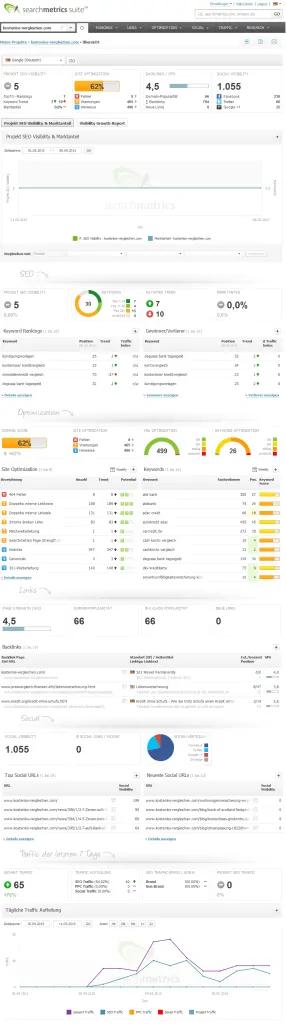 Hier kannst du deine eigenen Searchmetrics Erfahrungen machen:
Hier kannst du deine eigenen Searchmetrics Erfahrungen machen:
Ranking Features
Da nun alles eingerichtet ist, das Dashboard alle wichtigen Informationen auf einmal anzeigt, kann auch das erste richtige Featureset näher unter die Lupe genommen werden. Das sind in diesem Teil des Testberichts, die Ranking Features.
Hier werden zahlreiche Informationen bzgl. dem Ranking angezeigt. Unter dem Navigationspunkt “Rankings” verbergen sich zahlreiche weitere Informationen, bzgl. dem Ranking, jedoch immer weiter detailliert. Dies soll in den nachfolgenden Kapiteln näher erläutert werden.
Organic Rankings
Organic Rankings sind die Rankings, die aus eigener Kraft entstanden sind. Sprich, durch Artikel, Titel, Beschreibung und guter Struktur (Onpage Optimierung) sowie durch Backlinks (Offpage Optimierung).
Damit kann nachvollzogen werden, welches Keyword für welche URL rankt und einige weitere Informationen. Unter dem Navigationspunkt “Organic Rankings” verbergen sich weitere Unterpunkte:
- URL Rankings
- Keyword Rankings
- Ranking Analyse
- Positionsverteilung
- Keyword Potential
- TAG Potential
- URL TAG Potential
- Gewinner & Verlierer
Es wird allerdings nicht auf jeden Punkt im Detail eingegangen.
Das Dashboard bei Organic Rankings zeigt diese Punkt in einer kurzen Übersicht an. Für mehr Details kann entweder auf das entsprechende Ergebnis, auf den Link “Details anzeigen” oder auf das jeweilige Untermenü geklickt werden.
URL Rankings
Hier werden die URLs aufgeführt, die sich im Ranking befinden. Dabei wird in der Übersicht die Anzahl der URLs im Ranking sowie die TOP5 URLs angezeigt.
Auch ob es positionstechnisch nach oben ging oder nach unten und für wie viele der URLs. In der unteren Hälfte werden die rankenden URLs angezeigt, mit dem Anchortext, der Anzahl an Keywords die für diese URL ranken, der Position, Trend sowie CPC und Suchvolumen.
Hier lassen sich auch die History des Keywords sowie weitere Details des Keywords anzeigen, dies wird aber an einer anderen Stelle näher erläutert (siehe hierzu Keyword Optimization). Die beschriebene Übersicht im nachfolgenden Screenshot als Beispiel.
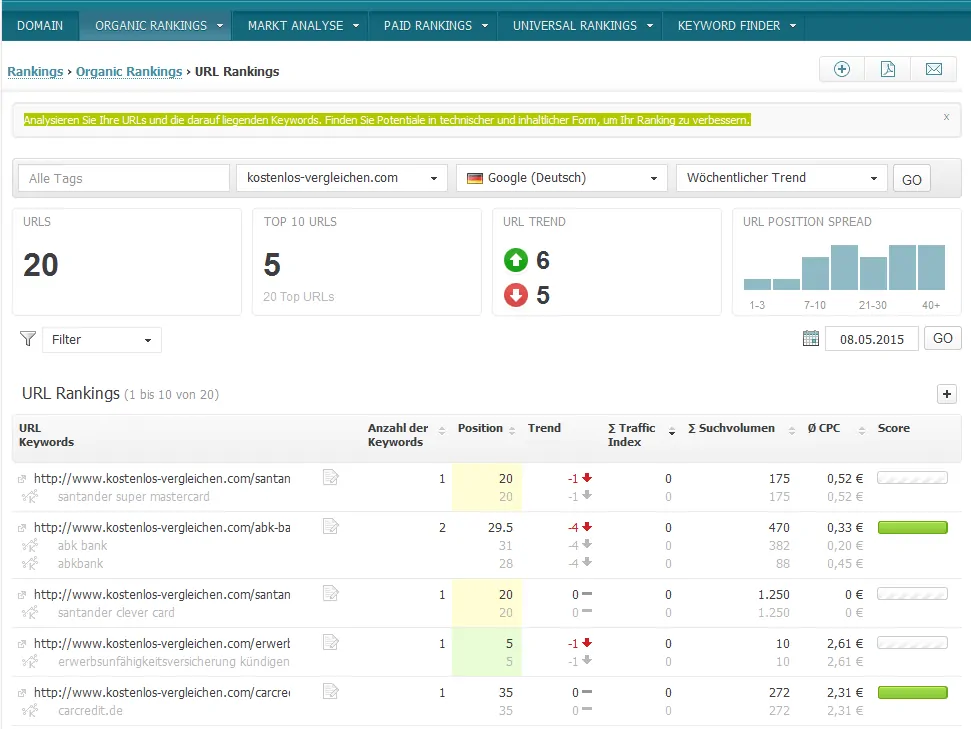 Hier kannst du deine eigenen Searchmetrics Erfahrungen machen:
Hier kannst du deine eigenen Searchmetrics Erfahrungen machen:
Keyword Rankings
Unter Keyword Rankings findet man dasselbe wie für URL Rankings beschrieben, allerdings speziell für Keywords. Daher wird auf eine detailliertere Beschreibung verzichtet.
Ranking Analyse
Unter Ranking Analyse werden die Rankings angezeigt, welche für das entsprechend eingegebene Keyword gefunden wurden. Dabei kann als Anzeige der Ergebnisse folgendes gewählt werden:
- SEO
- Links
- Links Detail
- Social
Der Graph zeigt anschließend die Anzahl der Rankings grafisch an. Sollte ein Mitbewerber, welcher unter Benchmarks beim Projektsetup eingetragen wurde, ebenfalls im Ranking auftauchen, dann wird dieser entsprechend farblich kenntlich gemacht.
Der Trend über die Positionsveränderung ist auch hier ersichtlich. Der nachfolgende Screenshot (gekürzt) zeigt das Geschriebene in Form eines Bildes dar:
Außerdem kann neben dem Organic Rankings, auch Paid Rankings und Universal Rankings angezeigt werden. Diese Funktionen werden im jeweiligen Kapitel näher erläutert.
Hier kannst du deine eigenen Searchmetrics Erfahrungen machen:
Searchmetrics jetzt kostenlos testen*
Positionsverteilung
Bei der Positionsverteilung wird lediglich angezeigt, wie viele Keywords in welcher Positionsrange liegen. Dabei ist die Unterteilung wie folgt:
- Positionen 1 – 3
- Positionen 4 – 6
- Positionen 7 – 10
- Positionen 11 – 20
- Positionen 21 – 30
- Positionen 31 – 40
- Positionen 41+
Die granulare Unterteilung am Anfang zeigt die Wichtigkeit dieser Positionen. Die wichtigsten Positionen sind die Plätze 1 – 3 in den Suchergebnissen.
Keywords auf den Positionen 4 – 6 haben Potenzial auf die Plätze 1 – 3 aufzuschließen. Chancen Keywords sind in der Regel die Positionen auf Seite 2 und 3 in den Suchergebnissen, somit also Platz 11 – 30.
Die historische Entwicklung der Daten ist hier ebenfalls ersichtlich sowie die Verteilung in Prozent auf den unterschiedlichen Positionsbereichen.
Keyword Potential
Beim Keyword potential werden die Suchbegriffe angezeigt, welche Potenzial haben. Das Potenzial des Suchbegriffs wird bei der Searchmetrics Suite nicht nur anhand der Position ermittelt, sondern anhand von Position, Suchvolumen und Wettbewerb.
Dabei werden die potenziellen Keywords in Form von Kreisen angezeigt. Die Suchterme mit dem größten Potenzial findet man rechts.
Detailliertere Informationen erhält man, beim darüberfahren über den jeweiligen Kreis oder in der Tabelle, welche im unteren Abschnitt zu finden ist. Der nachfolgende Screenshot soll dies verdeutlichen:
Anhand dieser Funktion können mögliche potenzielle Keywords ausfindig gemacht und für die nächste Optimierung verwendet werden.
TAG Potential
Sind Keywords aus der ein und derselben Kategorie vorhanden, möchte man diese ggf. auch zusammenfassen. Dies funktioniert mit TAGs. Beim Tag potential wird anschließend angezeigt, ob und wie viel Potenzial in dieser Gruppe steckt, ähnlich wie bei Keyword potential.
URL TAG Potential
Auch hier ist dies Verhalten ähnlich, nur eben für die Gruppe von zusammengefassten URLs.
Gewinner & Verlierer
Unter Gewinner & Verlierer werden Suchbegriffe aufgelistet, welche an Positionen gewonnen, bzw. verloren haben. Hier ist ersichtlich, wie viele Positionen das Keyword gewonnen, bzw. verloren hat. Außerdem werden die Werte für CPC und Suchvolumen angezeigt.
Hier kannst du deine eigenen Searchmetrics Erfahrungen machen:
Searchmetrics jetzt kostenlos testen*
Markt Analyse
Bei jedem Projekt ist es wichtig, den Markt zu kennen. Es ist wichtig zu wissen, welche Mitbewerber sich auf diesem Spielfeld befinden, wie diese agieren und vor allem, wo diese stehen.
Bei vorhandenen Projekten ist es auch gut zu wissen, wie diese im Vergleich zum eigenen Projekt stehen. Hier hilft die Funktion “Markt Analyse” der Searchmetrics Suite weiter.
Dabei unterteilt sich das Ganze in:
- SEO Marktanteil
- Paid Marktanteil
- Marktanteil entwicklung
- Wettbewerber Analyse
Bei der Übersicht der “Markt Analyse” werden die einzelnen Domains angezeigt, welche für die beobachteten Keywords ebenfalls ranken.
Der Marktanteil ergibt sich somit anhand der Anzahl an der belegten Positionen der überwachenden Suchbegriffe. Detaillierte Informationen bzgl. Marktanteil und Martkentwicklung erhält man, wenn man auf den entsprechenden Kreis im unteren Bereich fährt.
Dies soll mit dem nachfolgenden Screenshot verdeutlicht werden:
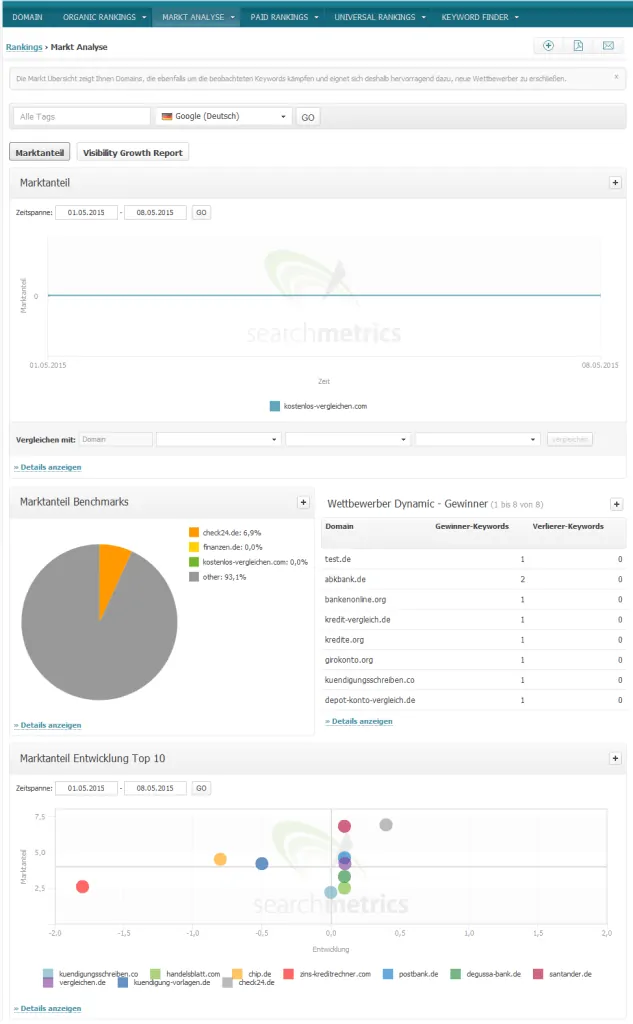 Hier kannst du deine eigenen Searchmetrics Erfahrungen machen:
Hier kannst du deine eigenen Searchmetrics Erfahrungen machen:
SEO Marktanteil
Eine ähnliche Übersicht über den Marktanteil gibt “SEO Marktanteil” wieder. Allerdings ist hier nur der Marktanteil über die organische Suche, also von unbezahlten und “natürlich” rankenden URLs der Domains für die verschiedenen Keywords, angezeigt.
Paid Marktanteil
Anders als bei dem SEO Marktanteil ist hier der bezahlte Bereich gemeint. Bei der Google Suchmaschine sind das eben die Positionen, welche über Google Adwords erzielt werden, gemeint.
Marktanteil Entwicklung
Wie bereits bei der “Markt Analyse”, ist hier der untere Bereich auf dem obigen Bild bei “Markt Analyse” abgebildet, worin ersichtlich ist, wie sich der Markt, bzw. sich die Konkurrenten entwickelt haben.
Dabei kann der Zeitraum selbst definiert werden, allerdings nicht auf den Tag genau, sondern wöchentlich. Die Entwicklung kann dabei für SEO sowie Paid Markt angezeigt werden.
Wettbewerber Analyse
Die Wettbewerber Analyse dient dazu, um festzustellen, welche Wettbewerber, welche SEO Sichtbarkeit haben sowie wie viele Suchbegriffe auf den unterschiedlichen Suchergebnisseiten ranken.
Paid Rankings
Paid rankings geben an, welche Keywords (inkl. CPC und Suchvolumen) auf welcher Seite und Position ranken. So kann festgestellt werden, welche Keywords in der geschalteten oder ausgewerteten Anzeige wo ranken.
Hier kannst du deine eigenen Searchmetrics Erfahrungen machen:
Searchmetrics jetzt kostenlos testen*
Universal Rankings
Universal Rankings betrachtet die Positionen für Bilder, Videos, News und Maps. Sollte das Projekt also auf eines dieser Bereiche abzielen, dann ist diese Sektion hilfreich.
Allerdings sind gute Positionen für Bilder und Videos auch für normale Webseiten gut, denn auch so kann Traffic generiert werden.
Keyword Finder
Mit dem Keyword Finder ist es in der Searchmetrics Suite möglich, weitere alternative Vorschläge zu den einzelnen Keywords zu erhalten.
Damit können neue Keywords für Artikel oder Optimierungen für die jeweilige Seite gefunden werden, was wiederum der Relevanz und dem Erfolg der Webseite zu Gute kommt.
Searchmetrics Erfahrungen – Fazit
Nach nun über 2000 Wörter, möchte ich den ersten Teil des Searchmetric Suite Testbericht beenden und ein kurzes Resümee geben. Das SEO Tools bietet im Bereich Rankings schon eine jede Menge an Funktionen.
Auch wenn einige Funktionen für einige User nur bedingt interessant sein dürften. Da die Searchmetrics Suite allerdings mehr für große bzw. Enterprise Kunden gedacht ist, sind diese Funktionen dennoch nicht zu vernachlässigen.
So können nicht nur die eigenen Rankings beobachtet und analysiert werden, sondern auch die der Konkurrenz und die gesamte Marktentwicklung.
Das Einrichten eines Projektes bei Searchmetrics ist einfach gehalten. Je mehr Informationen eingegeben werden, desto mehr Informationen und Details erhält man im Tool selbst, welche weiter verwendet werden können.
Das Zusammenspiel zwischen der Searchmetrics Suite und Google ist interessant und wird noch in einem anderen Teil des Testberichts näher untersucht.
Ein kleiner Minuspunkt ist dennoch zu vergeben, denn die Hilfetexte sind nicht immer eindeutig und hilfreich, da diese teilweise zu kurz kommen. Aber da es Webinare und den Support gibt, sollte dies keine große Hürde darstellen.
Hier kannst du deine eigenen Searchmetrics Erfahrungen machen:
Searchmetrics jetzt kostenlos testen*
Weitere Teile des Searchmetrics Testberichts:
Mögliche Alternativen zu Searchmetrics:
- PageRangers* (PageRangers Erfahrungen) (Empfehlung!) seo-tech Special: Gutscheincode: seotech10*
- seobility* (bis 1000 Seiten kostenlos) (seobility Erfahrungen) (Empfehlung!) 10% hier: 10% seo-tech.de Rabatt
- XOVI*, (XOVI Erfahrungen)
- SEMrush* (SEMrush Erfahrungen)
- Mangools* (Mangools Erfahrungen)
- Ryte* (oder auch kostenlos: Ryte Free*) (Ryte Erfahrungen)
Oder hier auch der SEO Tool Vergleich.


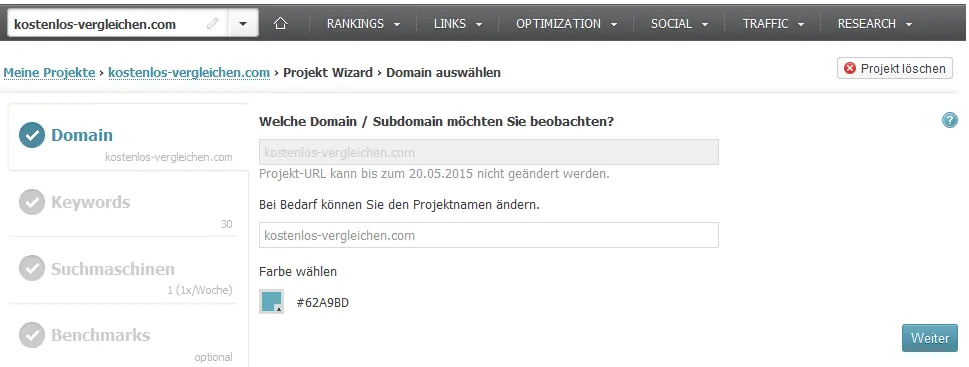
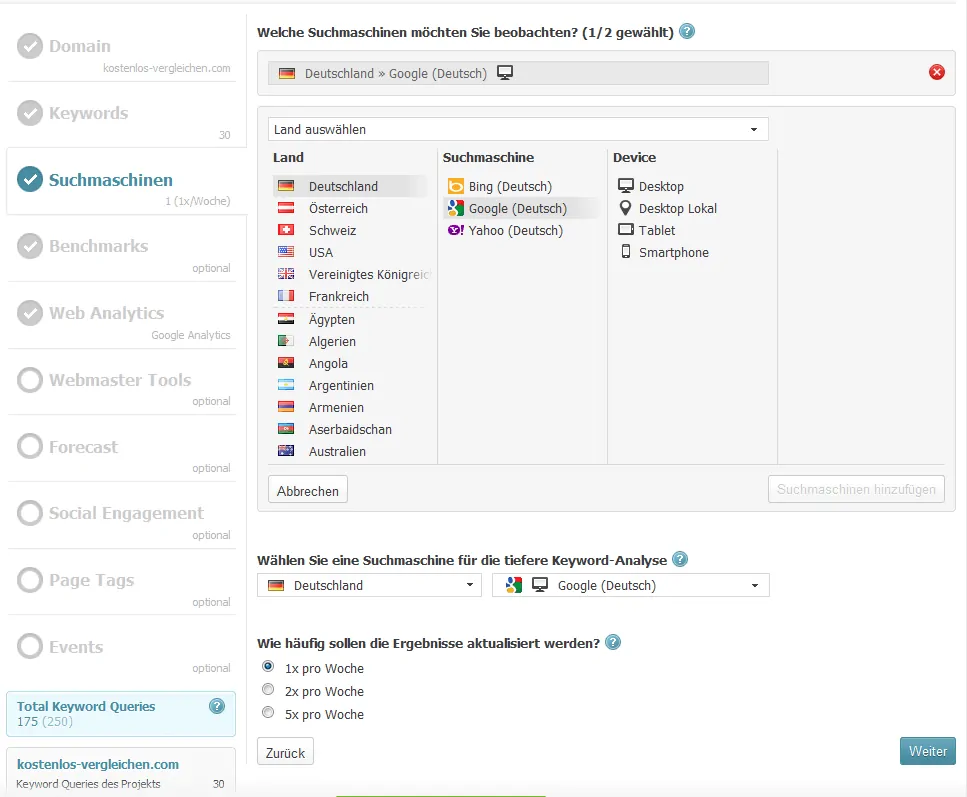
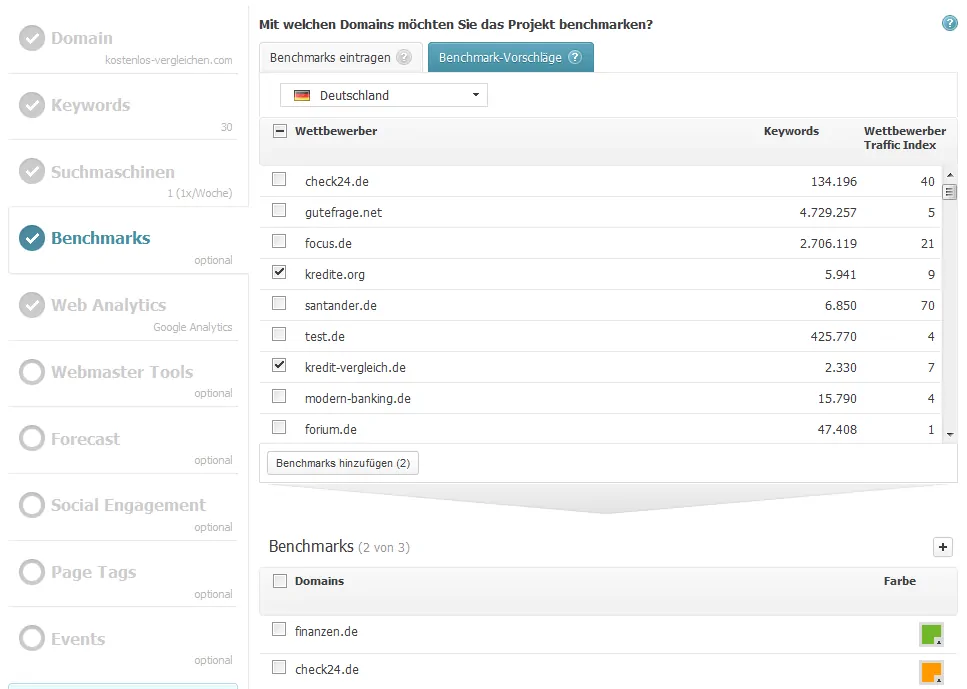
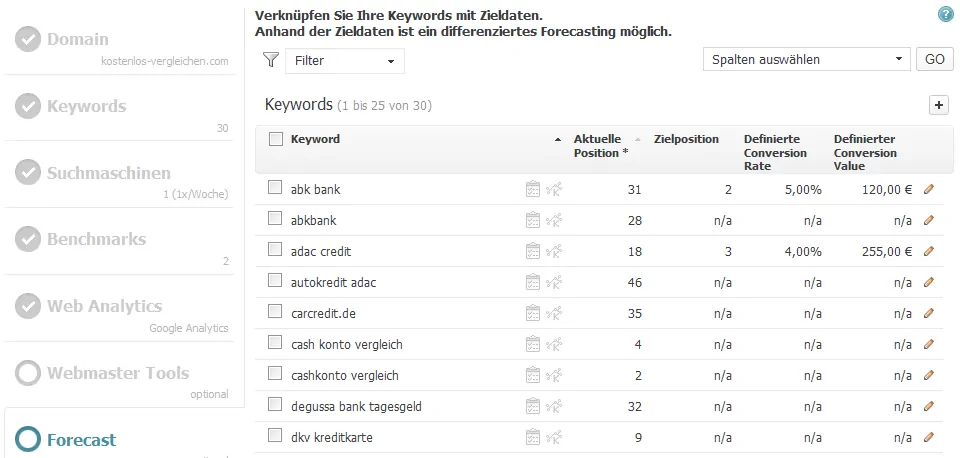
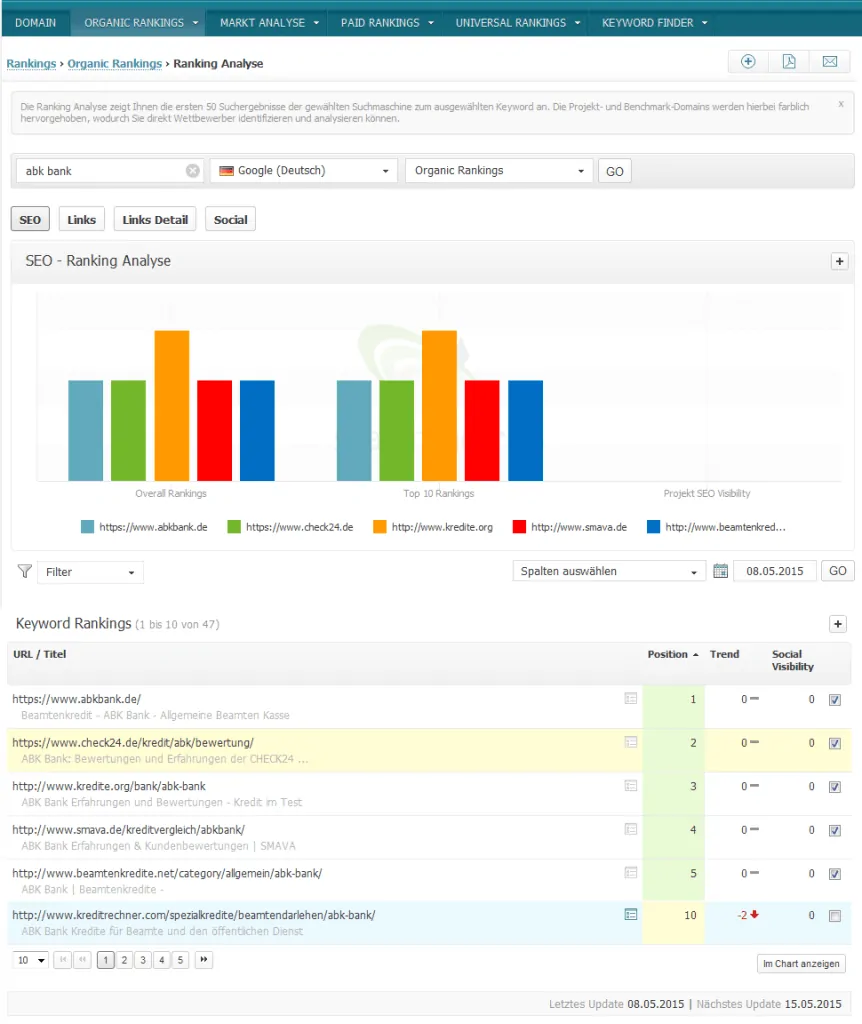
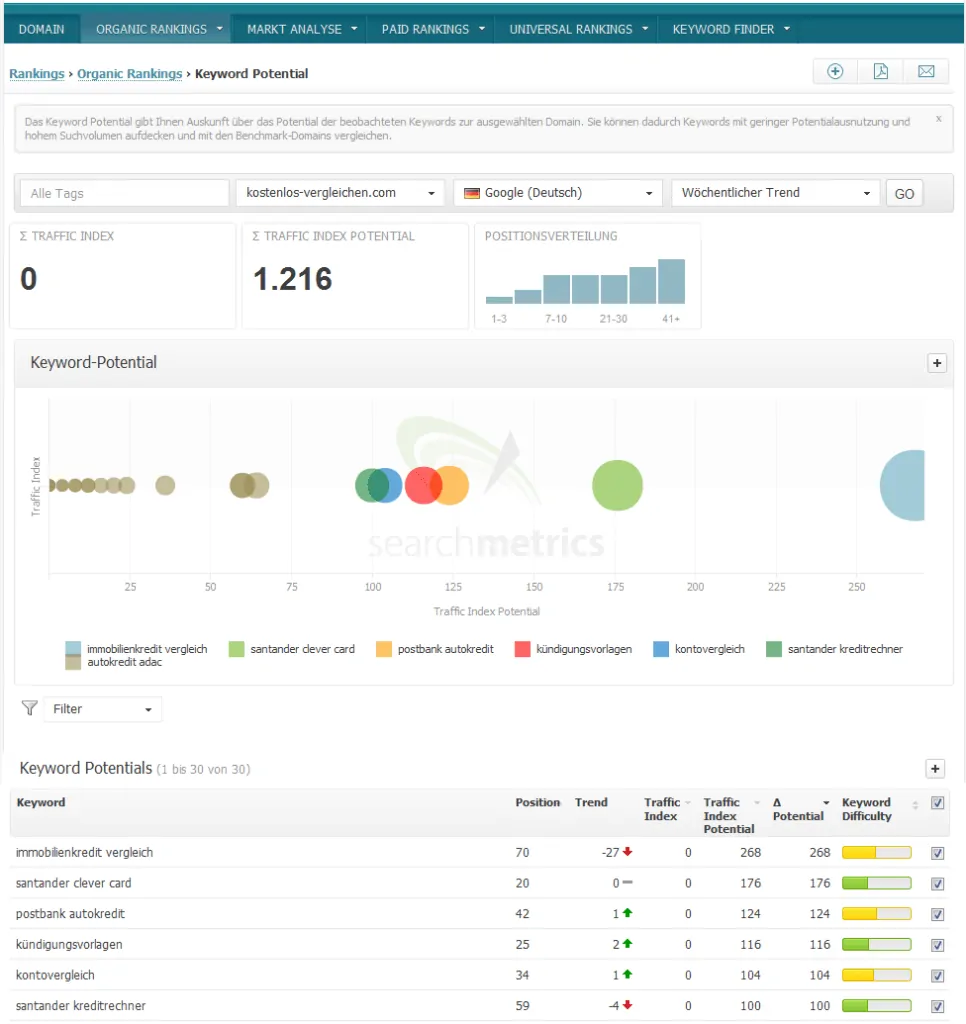
Keine Kommentare vorhanden